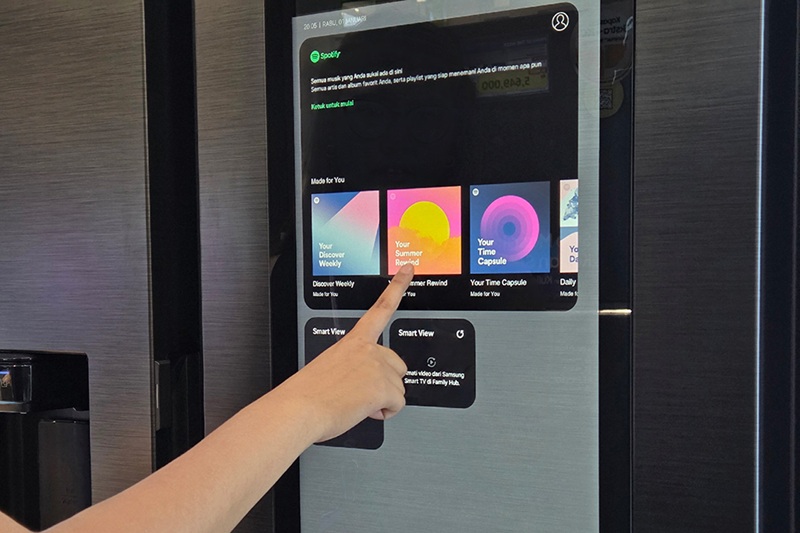Logitech G102 Lightsync, murah dengan fitur mewah
G102 Lightsync memiliki desain yang tampak lebih mirip seperti mouse gaming konvensional. Bisa dibilang bentuknya simetris dengan dua tombol klik kiri dan kanan yang sama besar.

Mouse gaming sering kali berukuran besar. Banyak dari mouse jenis tersebut memiliki beragam tombol yang dapat digunakan daripada mouse konvensional. Tidak jarang pula mouse gaming terasa terlalu menyolok lantaran lebih mengutamakan fungsi.
Meski demikian, salah satu mouse gaming terbaru dari Logitech, G102 Lightsync tidak memiliki bodi yang terlalu besar. Untuk pengoperasian, mouse gaming Logitech dilengkapi dengan 6 buah tombol termasuk klik kanan / kiri dan akses DPI.
Jika dibandingkan dengan mouse gaming berukuran besar, mungkin jumlah 6 tombol pada Logitech Lightsync bisa dikatakan tidak terlalu banyak. Sebagai informasi, ada beberapa mouse gaming yang menyertakan belasan tombol untuk keperluan bermain gim. Meski demikian, Logitech tidak lupa melengkapi G102 Lightsync pencahayaan RGB dinamis yang dapat disesuaikan. Berikut ulasannya.
Desain
- POCO Resmi Luncurkan Tablet Pad M1 dan Pad X1, Performa Ekstrem untuk Gaming dan Produktivitas
- Meta Luncurkan Oakley Meta Vanguard, Kacamata Pintar untuk Atlet dengan Fitur AI
- TECNO SPARK 40 Pro Series resmi meluncur, harga terjangkau fitur gak main-main
- nubia After Hours Talk: Inovasi dan Masa Depan Gaming Indonesia
Bagi kamu yang sering bermain gim, periferal pendukung seperti mouse merupakan salah satu penentu kemenangan. Kenyamanan saat bermain juga menjadi faktor penting mengingat waktu rata-rata bermain gim tidak sebentar. Oleh karenanya, ada beberapa mouse gaming yang dirancang mengikuti bentuk tangan dengan beberapa lekukan di bodinya.
%20Logitech%20G102/3.%20samping.jpg)
Logitech G102 Lightsync memiliki desain yang tampak lebih mirip seperti mouse gaming konvensional. Bisa dibilang bentuknya simetris (ambidextrous) dengan dua tombol klik kiri dan kanan yang sama besar. Karena tombol klik kiri dan kanan berukuran sama besar, saya jadi mudah sekali menekannya.
Seluruh bodi mouse gaming dari Logitech ini terbuat dari bahan plastik matte. Dalam preferensi pribadi, kebetulan saya lebih menyukai mouse berbahan matte ketimbang mengkilap karena lebih minim gangguan licin dan tentu saja tidak ada gangguan noda sidik jari.
%20Logitech%20G102/4.%20tangan.jpg)
Kabel yang ada pada G102 Lightsync termasuk panjang, sehingga dapat dihubungkan ke port USB di bagian belakang desktop. Sambungan antara kabel dan mouse dilengkapi dengan bahan karet agar lebih leluasa ketika menggunakannya.
Kabel tersebut dilapisi dengan bahan mirip karet sehingga terasa kesat, kekurangan kabel dengan lapisan kesat adalah lebih rentan terhadap kekusutan. Meski demikian, jika kamu memasangnya dengan benar, maka gangguan kusut pada kabel pasti tidak akan terjadi.
Seperti yang sebelumnya saya sebutkan, mouse gaming G102 Lightsync dilengkapi dengan 6 tombol. Keenam tombol itu adalah tombol klik kanan / kiri, tombol scroll (gulir), tombol DPI, dan dua tombol lagi berada di sisi kanan mouse yang berguna untuk Back / Forward saat berselancar di internet.
Untuk pencahayaan RGB, Logitech memposisikannya di bagian punggung mouse dengan logi khas Logitech. Pencahayaan tersebut juga ada di setengah bagian bawah yang berbentuk hampir melingkar di tepi bodi G102 Lightsync.
%20Logitech%20G102/5.%20RGB.jpg)
Fitur & Performa
Termasuk ke dalam mouse gaming, maka tidak mengherankan jika G102 Lightsync hadir dengan aplikasi penunjang. Sama seperti periferal Logitech lainnya, aplikasi yang mendukung untuk mouse gaming ini adalah Logitech G Hub yang dapat diunduh secara gratis di website resmi Logitech. Setelah mengunduh dan menginstalnya, maka mouse G102 Lightsync akan secara otomatis terdeteksi di software tersebut.
Setelah mengklik gambar mouse ini di aplikasi G Hub, maka akan mengantarkan saya ke menu utama yang menampilkan pilihan Lightsync, Assignments, dan Sensitivity (DPI). Menu Lightsync memungkinkan kamu mengubah warna pencahaan RGB mouse. Ada banyak pilihan yang dapat diubah sehingga kamu lebih leluasa memilih banyak warna dan polanya.
Salah satu pola warna yang paling saya sukai adalah Screen Sampler dan Audio Visualizer. Pada Screen Sampler, lampu RGB pada G102 Lightsync akan mengikuti warna yang ada pada layar. Ini akan lebih menarik perhatian ketika saya sedang menampilkan warna layar yang dinamis seperti bermain gim atau menonton film.
%20Logitech%20G102/1.%20Lightsync.JPG)
Ketika memiliki pola Screen Sampler, maka akan ada area berbentuk persegi yang secara default berlokasi di tengah. Area tersebut adalah area yang akan ditiru oleh warna RGB mouse dengan mengambil sampel warna paling dominan di layar laptop atau monitor kamu. Ukuran area tersebut juga dapat diubah, dan diletakkan di seluruh layar sesuai keinginan.
Di sisi lain, Audio Visualizer akan menampilkan pencahayaan yang menyesuaikan hentakan audio yang diputar di perangkat terhubung. Artinya, semakin cepat tempo musik yang saya putar, maka akan semakin cepat pula perubahan warna di G102 Lightsync.
Tidak berhenti si situ saja, warna pencahayaan RGB pada mouse G102 Lightsync dapat juga diseleraskan oleh periferal lain dari Logitech. Ketika mengujinya, saya melakukan sinkronisasi antara mouse G102 Lightsync dan headset G733 Lightspeed. Cukup mudah untuk melakukannya, membuka menu Lightsync G Hub.
Resolusi maksimal yang dihadirkan pada mouse gaming ini adalah 8000 DPI. Sebagai informasi, semakin tinggi DPI yang dipilih, maka semakin sensitif pula pergerakan kursor di layar. Meski demikian, secara default mouse ini memiliki resolusi maksimal 3200 DPI yang dapat dipilih menggunakan tombol DPI di dekat akses gulir.
Ketika menekan tombol DPI, maka siklus DPI yang diterapkan adalah 400, 800, 1600, dan 3200. Agar dapat menaikan hingga 8000 DPI, maka harus menggunakan aplikasi G Hub. Setelah masuk ke opsi Sensitifity (DPI) di aplikasi tersebut, kamu dapat mengaktifkan maksimal DPI hingga 8000. Setelah mennentukan titik DPI maksimal, kini menekan tombol DPI di mouse dapat meraih DPI maksimal yang sudah ditentukan. Selain itu, kamu dapat mengatur sendiri siklus pilihan DPI dengan menggeser slider di menu Sensitivity (DPI).
%20Logitech%20G102/3.%20DPI.JPG)
Selama beberapa saat bermain Shadow of the Tomb Raider, dukungan tingkat DPI yang cukup tinggi pada mouse gaming Logitech G102 Lightsync membantu berbagai jenis kebutuhan saya, speerti pergerakan Lara Croft saat berjalan, atau memilih senjata. Akurasi menembak juga cukup terbantu dengan adanya tombol untuk mengatur tingkat DPI.
Sensor yang digunakan pada mouse ini dapat digunakan di hampir seluruh permukaan meja, hingga tidak perlu menggunakan mousepad. Namun, demi kenyamanan bermain gim, tetap saya sarankan agar kamu menggunakan mousepad. Pengalaman menggesernya juga terasa lancar dan mulus berkat lapisan teflon yang tersebar pada empat sudut sisi bawah mouse. Selain itu bobot dari mouse ini sendiri tergolong ringan.
Tombol kiri dan kanan memiliki sistem pegas yang kokoh sehingga tidak akan tertekan secara tidak sengaja. Meski kokoh, tombol tersebut mudah diakses dengan aktuasi yang cukup pas. Ini kemungkinan Logitech melengkapinya dengan tombol pegas eksklusif.
%20Logitech%20G102/2.%20depan.jpg)
Tetapi sayangnya, menurut saya dua tombol yang ada di samping kanan agak terlalu terletak di atas. dengan demikian ibu jari saya harus bergeser agak banyak ke arah depan untuk menekan salah satu tombol tersebut. Berbicara mengenai tombol samping, kamu dapat mengubah ekses ke berbagai fungsi lewat opsi Assigments di aplikasi G Hub.
Kesimpulan
Logitech G102 Lightsync memang tidak memiliki desain yang menyesuaikan lekukan tangan seperti beberapa mouse gaming yang ada di pasar. Meski begitu, Logitech G102 Lightsync sudah cukup ergonomis untuk memenuhi kebutuhan bermain gim, dan juga didukung dengan software khusus, sehingga kamu dapat mengaturnya sesuai preferensi pribadi.
Tingkatan DPI yang cukup tinggi dan rancang bangun tombol yang tegas dapat mempermudah pengoperasian selama bemain gim. Hal ini juga menawarkan berbagai situasi kegunaan dan genre gim yang akan kalian mainkan. Ttentu saja, mouse ini juga dapat digunakan sehari-hari karena mengusung ukuran konvensional. Harga mouse gaming RGB ini juga sangat terjangkau, hanya Rp379 ribuan saja.